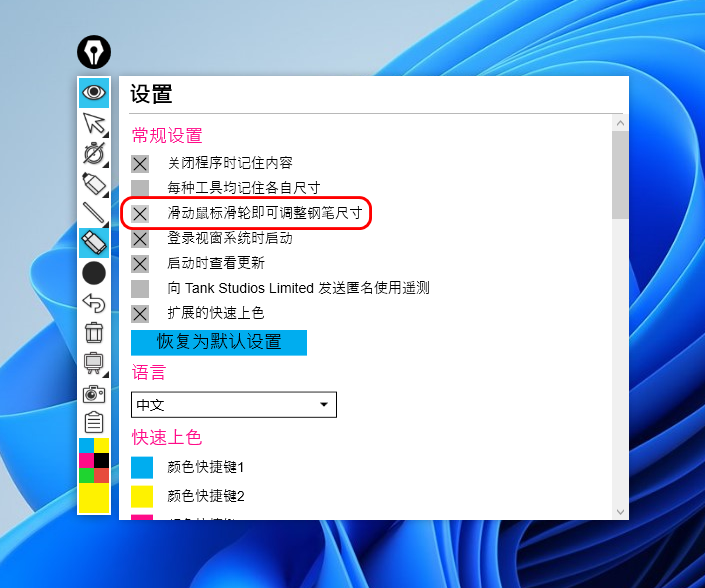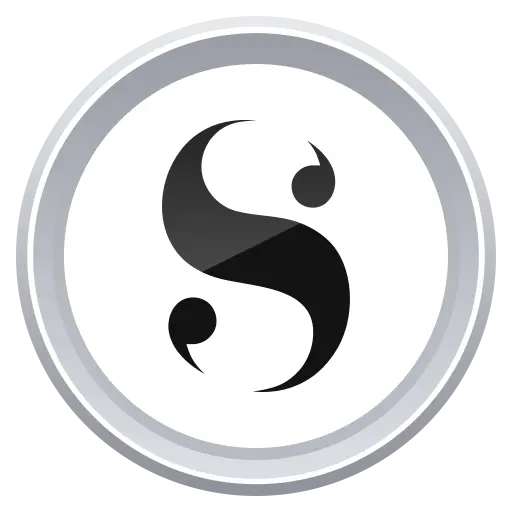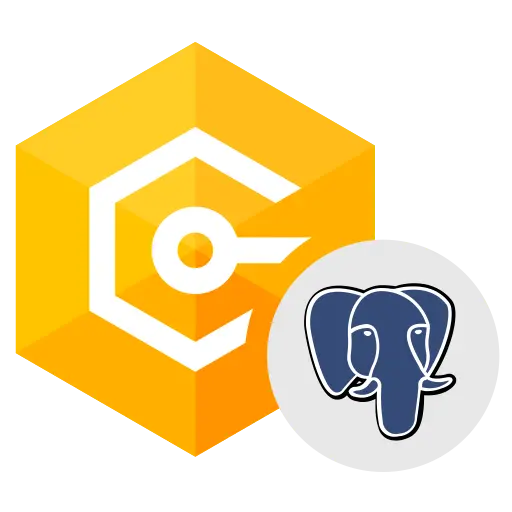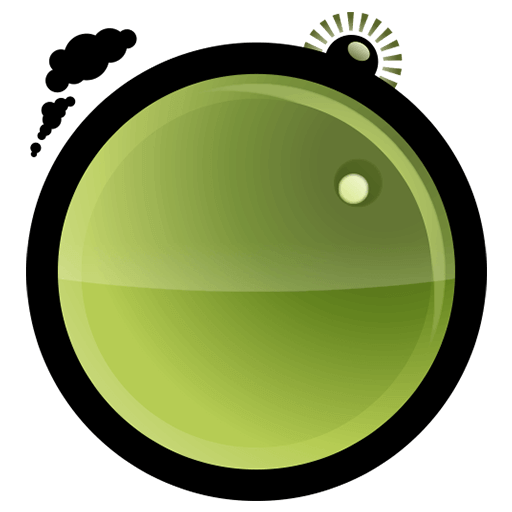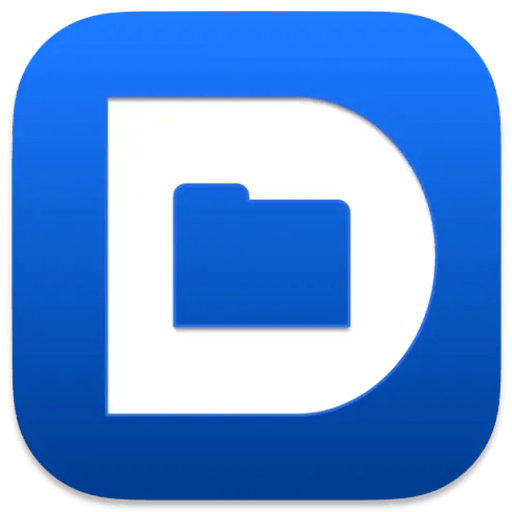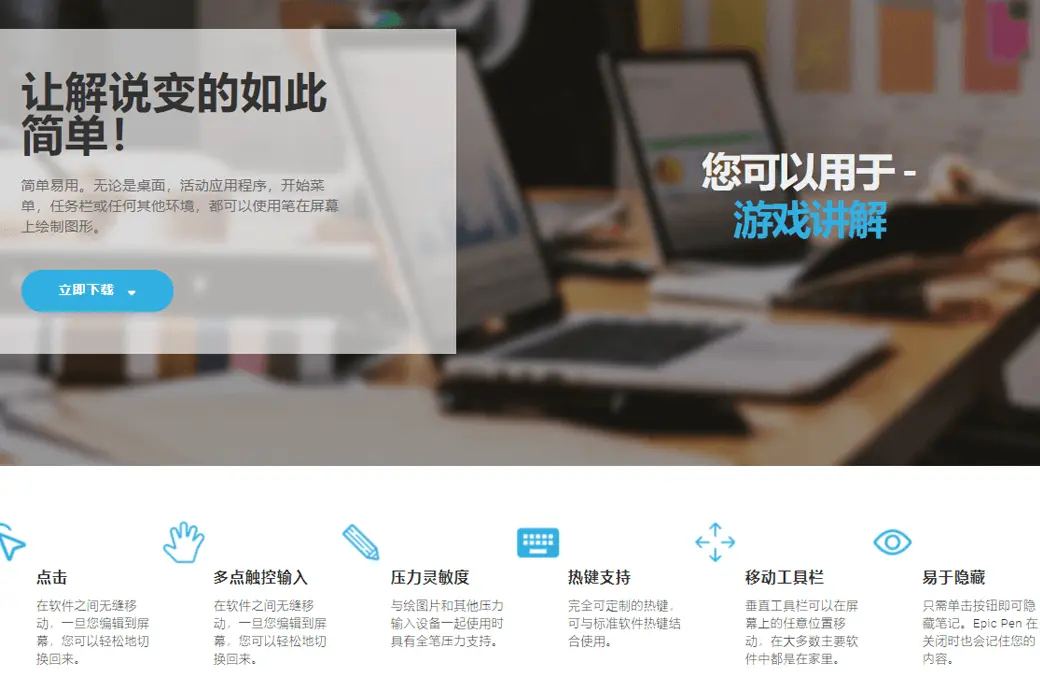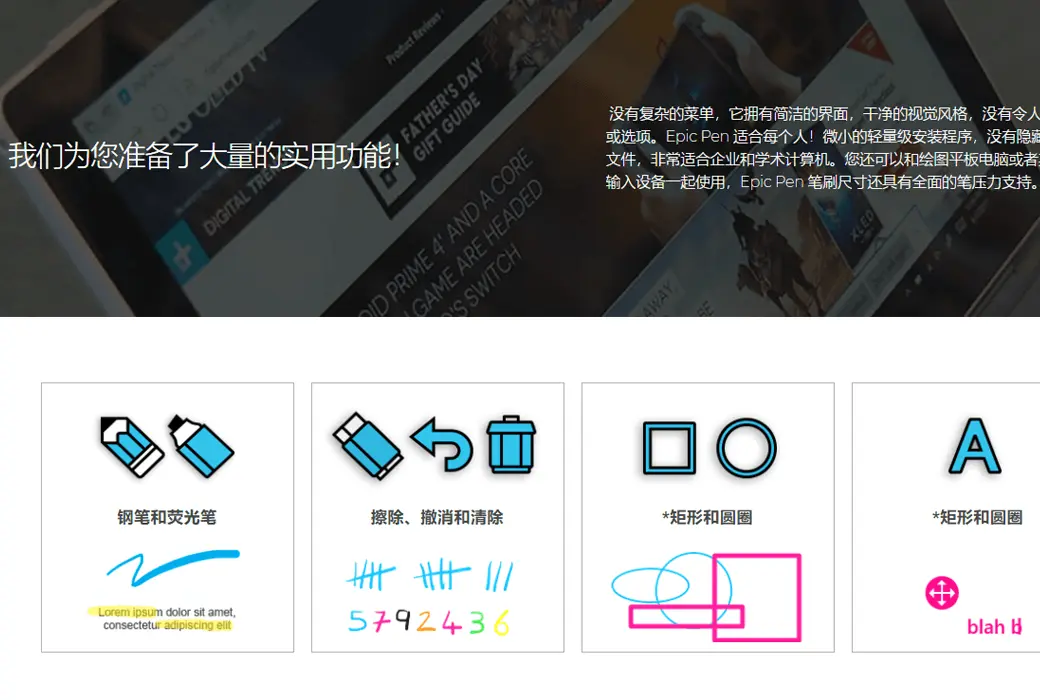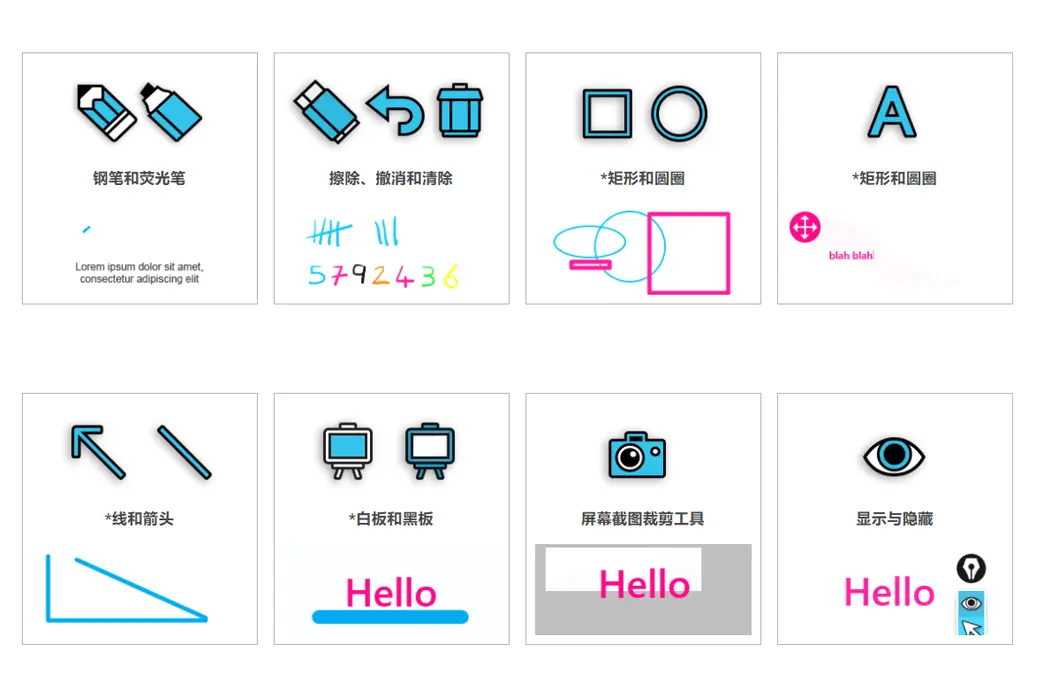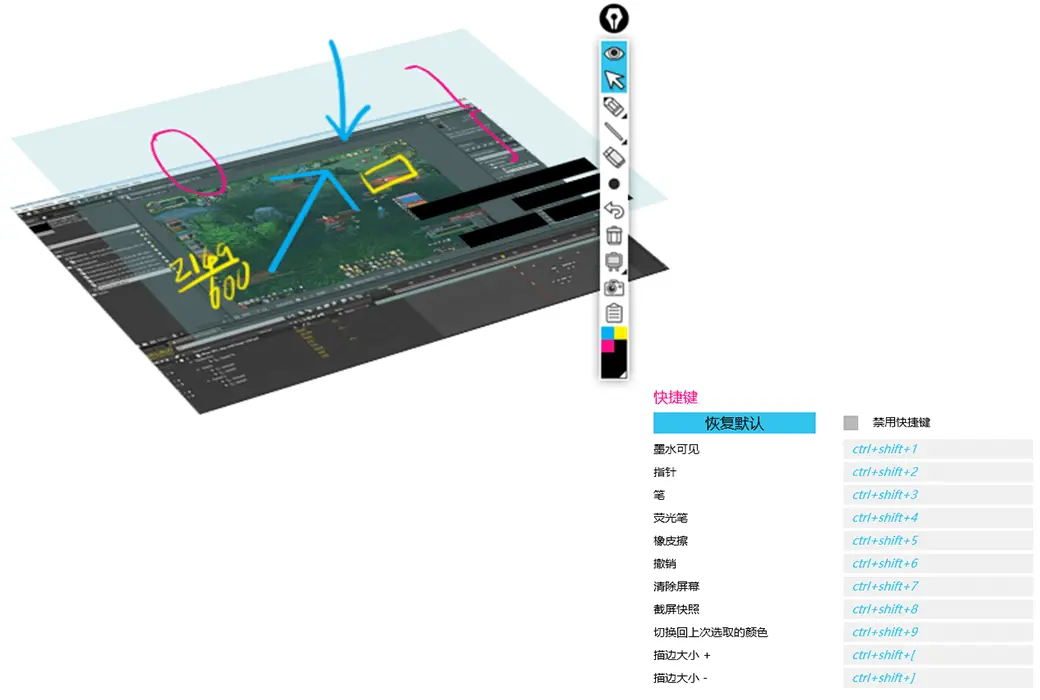Войдите для лучшего опыта
 Программное обеспечение Epic Pen Pro для электронных надписей
Программное обеспечение Epic Pen Pro для электронных надписей

Правила акции
1、Время акции:{{ info.groupon.start_at }} ~ {{ info.groupon.end_at }}。
1、Время акции:Пока есть в наличии。
2、Срок действия группы:{{ info.groupon.expire_days * 24 }}час.。
3、Участников в группе:{{ info.groupon.need_count }}чел.。
Важная информация
1、Процесс: Вступите/Создайте и оплатите -> Наберите группу -> Успех!
2、Если группа не наберётся, деньги вернутся.
3、Условия зависят от товара. Читайте правила.
Epic Pen - это инструмент для маркировки экрана, который позволяет работать прямо на экране, с двумя режимами: карандашом и подсветкой, которые просты в использовании. Будь то настольные, активные приложения, меню Пуск, панель задач или любая другая среда, вы можете использовать ручку для рисования графики на экране.
У Epic Pen нет сложного меню, он имеет простой интерфейс, чистый визуальный стиль, нет запутанных кнопок или опций.
Epic Pen подходит для всех! Крошечные легкие инсталляторы без скрытых файлов мусора идеально подходят для корпоративных и академических компьютеров.
Вы также можете работать с графическим планшетом или другим устройством ввода давления с полной поддержкой давления ручки в размере щетки Epic Pen.
Применимые отрасли
- Торговля
Примечания к любому документу
Показывая информацию непосредственно на экране в реальном времени, выделяйте свои видеоконференции, онлайн - конференции и презентации.
- Образование
Отметьте свои учебные материалы новыми интересными и привлекательными способами, совместимыми с большинством основных интерактивных досок, идеально подходит для онлайн - консультирования и видео.
- Креативные индустрии
Отзывы и наброски
Превосходные инструменты поддержки для аниматоров, графических дизайнеров, 3D - художников и так далее! Легко рисовать 3D, анимационные и творческие студии.
Тщательно продумано
Без подписки / легкая установка / простота использования
- Нажмите
Бесшовное перемещение между программами, и после того, как вы отредактированы на экран, вы можете легко переключиться обратно.
- Многоточечный сенсорный вход
Конечный партнер устройств, поддерживающих прикосновение (включая интерактивные доски и планшеты Windows).
- Чувствительность к давлению
Поддержка полного давления при использовании с картированием изображений и другими устройствами ввода давления.
- Поддержка горячих клавиш
Полностью настраиваемые горячие клавиши, которые можно использовать в сочетании со стандартными программными горячими клавишами.
- Переместить панель инструментов
Вертикальная панель инструментов Epic Pens может перемещаться в любом месте на экране и находится дома в большинстве основных программ.
- Легко скрыть
Просто нажмите кнопку, чтобы скрыть заметки. Также Epic Pen запоминает ваш контент при закрытии.
Набор инструментов
- Ручка и флуоресцентная ручка
- Стереть, отменить и очистить
- * Прямоугольник и круг
- * Текстовые инструменты
- * Линии и стрелы
- :: Белая доска и доска
- Скачать скриншоты
- Скрыть метку
- Размер инструмента
- Палитра

Официальный сайт:https://epic-pen.com
Центр загрузки:https://epic-pen.apsgo.cn
Резервная загрузка:N/A
Время отгрузки:Автоматическая доставка 24 часа
Запуск платформы:Windows、macOS
Язык интерфейса:Поддержка отображения китайского интерфейса, многоязычие необязательно.
Обновленная информация:пожизненная версия: производитель обещает пожизненную эффективность и поддержку обновления, в настоящее время официальный сайт прекратил продажу, относится к исчерпывающим запасам, один меньше. Подписная версия: используется и обновляется в течение срока подписки.
Испытание перед покупкой:Перед покупкой можно использовать функциональную ограниченную бесплатную версию.
Как получить товар:После покупки информация об активации отправляется по почте на почтовый ящик при размещении заказа, а соответствующий код активации продукта можно просмотреть в персональном центре, в моем заказе.
Количество оборудования:Можно установить 1 компьютер.
Замена компьютера:Исходный компьютер выгружен, новый компьютер активирован.
Активировать загрузку:Будет добавлено позднее.
Специальное примечание:Будет добавлено позднее.

Сотрудничество
{{ app.qa.openQa.Q.title }}
Вы должны быть знакомы с 5 функциональными навыками Epic Pen!
Вам нравится Epic Pen? У нас есть несколько интересных новостей, которыми мы хотим поделиться с вами. 5 замечательных функций, которые вы, возможно, не знаете, и мы подробно расскажем вам, как их использовать, чтобы дать вам совершенно новый взгляд на наше популярное программное обеспечение. Некоторые из этих функций игнорируются, но их удобство и практичность удивят вас.
1) Призрачная модель (стелс - модель)
Режим призрака позволяет скрыть панель инструментов Epic Pen, сохраняя при этом функциональность Epic Pen. Это черезИспользуйте комбинации клавиш для управленияВместо доступа к инструменту с самой панели инструментов.
Чтобы включить режим призрака, просто нажмите кнопку меню на панели инструментов Epic Pen, чтобы получить доступ к настройкам. Оттуда прокрутить в раздел, который называется "призрачный режим", и обеспечитьНажмите для включения. Если вы хотите, вы также можете отключить уведомление Epic Pen.
Когда вы закончите режим призрака, убедитесь, что вы вернулись к той же части и нажмите кнопку отключения, чтобы панель инструментов снова появилась. Мы считаем, что призрачные шаблоны особенно полезны во время презентации, чтобы вы могли сосредоточиться на том, что вы представляете. Необходимые функции предназначены для продвинутых пользователей.

2. Настройка комбинаций клавиш
Хотя вы, возможно, уже знаете о существовании горячих клавиш в Epic Pen, некоторые из наших пользователей могут не знать, что эти горячие клавиши могут быть легко настроены.
Просто выберите меню и получите доступ к настройкам. Навигация вниз к горячим клавишам и убедитесь, что они включены. Оттуда нажмите горячую клавишу, которую вы хотите, и нажмите комбинацию клавиатуры, которую вы хотите. После завершения обязательно нажмите "Определение". Если вы хотите вернуться к настройкам по умолчанию, вы можете найти кнопку « сбросить настройки по умолчанию» в верхней части списка горячих клавиш. Это очень полезно, чтобы избежать конфликтов с другими приложениями.

3 Расширенный цвет
В нижней части любой панели инструментов Epic Pen вы увидите четыре быстрых цвета для выбора пользователем по умолчанию.
Пользователь может нажать на эти цвета, чтобы получить доступ к остальным параметрам оттуда. Тем не менее, продвинутые пользователи могут полностью настроить цвета в разделе быстрых цветов и расширить свой выбор с четырех до шести цветов.
Просто откройте меню, щелкните по настройкам и убедитесь, что включен развернутый быстрый цвет. Вы можете изменить сам быстрый цвет, выбрав новый цвет в разделе под названием « Быстрый цвет», и полностью настроить его при выборе цвета в Epic Pen. Если вы устали от одной и той же цветовой палитры и хотите свежести, это стоит помнить.

Сохранить содержимое при закрытии программы
Вы сожалеете о быстром закрытии Epic Pen? На самом деле, после выхода из приложения, Epic Pen может запомнить ваш предыдущий рабочий сеанс. Перейдите в раздел меню, откройте настройки и включите « Запомните содержимое после выхода », чтобы найти эту функцию. Обратите внимание, что он запоминает только то, что было создано во время последнего использования Epic Pen. Таким образом, вы можете оглянуться назад на предыдущую работу, не создавая ее с нуля.

5.Кнопка изменяет размер штриха.
Панель инструментов Epic Pen очень удобна для пользователя и выглядит свежим. Но иногда лучше менять настройки, не требуя доступа к панели инструментов. Вы можете использовать колесо мыши, чтобы увеличить / уменьшить размер штриха или используемого инструмента. Нажмите "Меню" и откройте "Настройки", убедитесь, что эта функция включена. Вы увидите этот параметр в верхней части настройки под названием « Колесо регулирует размер кончика». Уделите меньше времени поиску на панели инструментов и больше времени творчеству.